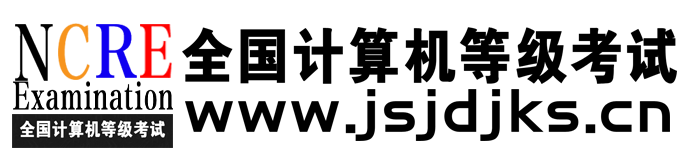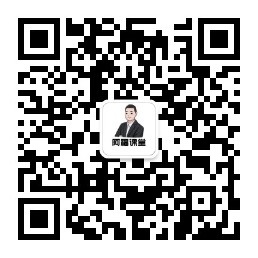Excel高频考点:AVERAGE 函数
整理编辑:全国计算机等级考试网 发布时间:2023-08-03 08:22:26 阅读量:722
Excel高频考点:AVERAGE 函数

Excel高频考点:AVERAGE 函数
一、函数介绍
AVERAGE 函数是求数据的(算数)平均值的函数,不考虑文本。
二、函数解读
函数公式:=AVERAG(值1, [值2, ...])
参数释义:
值1(必填):计算平均值时用到的第一个数值或范围。
值2(选填):计算平均值时用到的其他数值或范围。
举个例子:
=AVERAGE(A2:A100, [B2:B100])
如果没有 [B2:B100] ,那这个例子的意思是 A2 单元格至 A100 单元格这个范围内所有数据的平均值;如果有[B2:B100] ,那这个例子的意思是 A2 单元格至 A100 单元格这个范围内所有数据与 B2 单元格至 B100 单元格这个范围内所有数据 的平均值。
三、操作步骤
使用 AVERAGE 函数
选中单元格,输入 = AVERAGE, 或点击工具栏中的公式按钮,选择统计,然后选择统计中的AVERAGE函数
在单元格中输入要计算平均值的单元格范围,或用鼠标框选范围
按回车键,单元格中将显示平均值结果
第一个函数解析:=AVERAGE(B2:B6)一班学生的身高平均多少?
第一个函数解析:=AVERAGE(B2:B6,F2:F6)一班和二班学生的身高平均多少?
四、Excel高频考点:AVERAGE 函数 场景实践
作为一名老师需要了解学生的学习情况,会经常遇到需要统计学生这一学期以来的整体成绩。由于单次测验可能会出现发挥失常或发挥超长的情况,掌握学生的平均成绩可以更加客观地了解学生的学习情况。
下图中所用的公式:=AVERAGE(B2:E2)
公式参数解读:求出四次测验的平均分,只需要在AVERAGE函数中选取四次测验成绩的范围即可,下图范围为 B2:E2;拖拽单元格右下角的 + 号至 F11 即可统计出所有学生的平均测验得分。
本文标签:全国计算机等级考试备考辅导Excel高频考点:AVERAGE 函数
转载请注明:文章转载自(http://www.jsjdjks.cn)
本文地址:http://www.jsjdjks.cn/bkfd/159.html

解锁即可开始刷题
并加入考生交流群
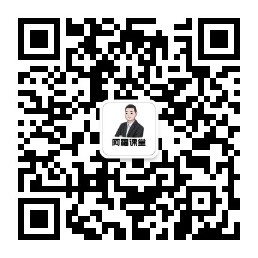
第一时间获取
计算机等级考试考试资讯
延伸阅读
- 2024年9月全国计算机等级考试报名···2024-06-21
- 2023年全国计算机等级考试(NCR···2023-07-03
- 2023年全国计算机等级考试各省报名···2023-07-04
- 2026年黑龙江上半年全国计算机等级···2025-12-02
- 2026黑龙江计算机一级WPS Of···2025-12-02
- 2026黑龙江计算机一级MS Off···2025-12-02
- 2026黑龙江计算机二级WPS Of···2025-12-02
- 2026黑龙江计算机二级MS Off···2025-12-02
- 2026吉林计算机二级WPS Off···2025-12-02
- 2026吉林计算机二级C语言报名2025-12-02
热搜排行榜
互动交流
-
扫码进入

解锁即可开始刷题
并加入考生交流群
-
扫码加入

与广大计算机等级考生
共同学习交流